在撰写文档时,我们常常需要在Word中插入图形以增强视觉效果和信息的传达,无论是制作报告、论文还是宣传材料,合理地将图形融入文档都能提升其专业性和吸引力,下面将介绍几种将图形放到Word中的常见方法,包括插入图片、绘制图形、使用SmartArt图形等,并详细说明每种方法的操作步骤和注意事项。
插入图片
1、准备图片:在将图片插入Word之前,确保你已经拥有需要插入的图片文件,这些图片可以是你拍摄的照片、从网上下载的图像,或者是通过其他软件(如Photoshop、Illustrator等)制作的图形。
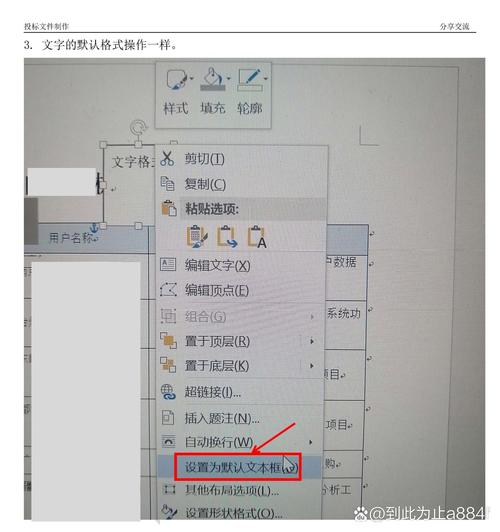
2、打开Word文档:启动Microsoft Word并打开你需要插入图形的文档。
3、定位光标:将光标放置在你希望插入图片的位置,这可以是文档的开头、中间或结尾,具体取决于你的布局需求。
4、插入图片:点击Word顶部菜单栏中的“插入”选项卡,然后选择“图片”按钮,在弹出的文件选择对话框中,浏览到存放图片的文件夹,选中你想要插入的图片文件,然后点击“插入”。
5、调整图片大小和位置:插入图片后,你可以通过拖动图片的边缘来调整其大小,为了保持图片的宽高比,建议在调整大小时按住Shift键,你还可以拖动图片到文档中的其他位置。
6、设置环绕方式:默认情况下,插入的图片可能会覆盖文本,为了避免这种情况,你可以右键点击图片,选择“环绕方式”,并根据需要选择“四周型”、“紧密型”或“嵌入型”等选项。
7、编辑图片样式:Word提供了一些基本的图片编辑工具,如裁剪、旋转、添加边框等,你可以在“图片工具”或“格式”选项卡中找到这些功能,并根据需要对图片进行进一步的编辑和美化。
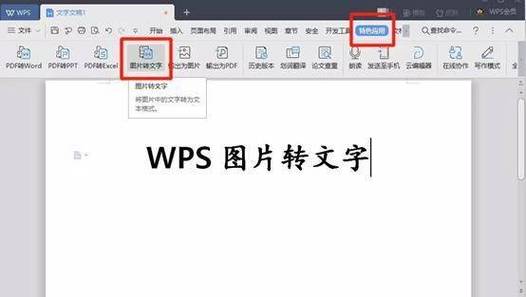
绘制图形
1、选择绘图工具:在Word的“插入”选项卡中,找到“形状”按钮并点击它,这将打开一个包含各种预设形状(如矩形、圆形、箭头等)的面板。
2、绘制图形:从形状面板中选择一个你喜欢的形状,在Word文档中点击并拖动鼠标来绘制该形状,释放鼠标按钮后,形状就会出现在文档中。
3、调整形状属性:插入形状后,你可以使用“绘图工具”或“格式”选项卡来调整形状的填充颜色、边框颜色、线条样式等属性,你还可以通过拖动形状的控制点来调整其大小和角度。
4、组合多个形状:如果你需要创建更复杂的图形,可以先绘制多个基本形状,然后使用“组合”功能将它们合并成一个整体,这样,你就可以对整个图形进行统一的移动、复制、旋转等操作了。
5、保存和导出:完成图形绘制后,记得保存你的Word文档以避免数据丢失,如果你需要将图形导出为图像文件(如PNG、JPEG等),可以在“文件”菜单中选择“另存为”命令,并在保存类型中选择相应的图像格式。
使用SmartArt图形
1、插入SmartArt:在Word的“插入”选项卡中,找到“SmartArt”按钮并点击它,这将打开一个包含多种SmartArt图形模板的对话框。
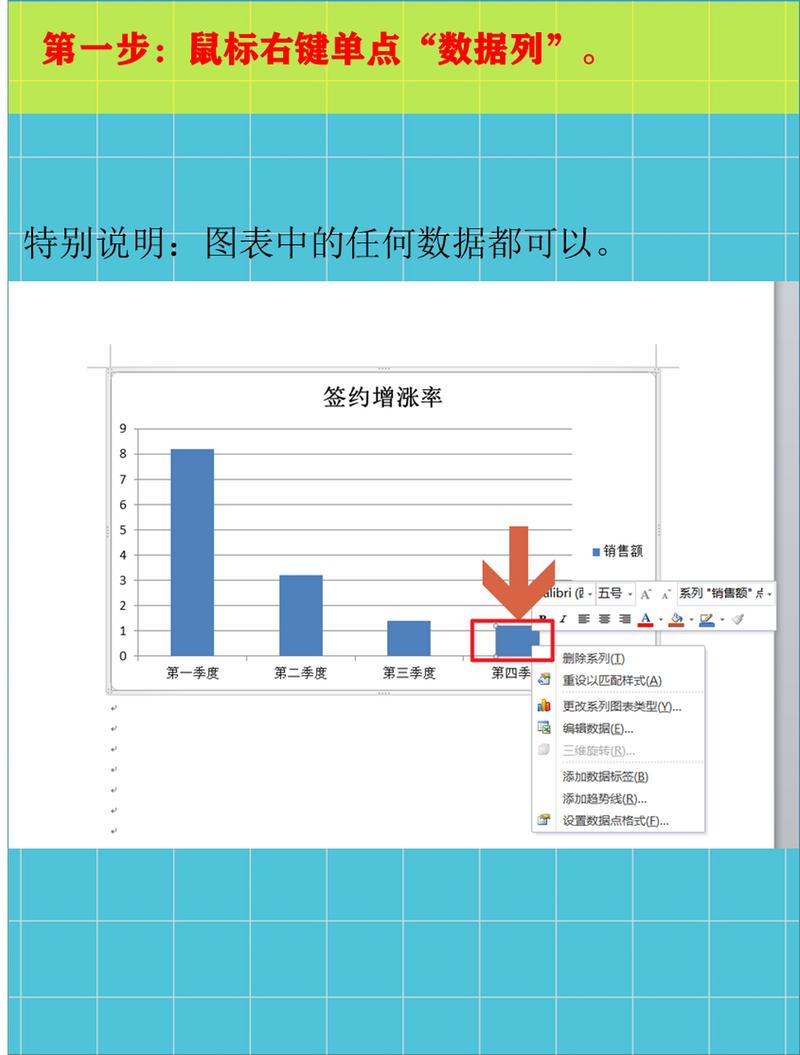
2、选择模板:从左侧的分类列表中选择一个与你的内容主题相关的SmartArt模板类别(如流程、层次结构、循环等),在中间的列表中选择一个具体的模板样式。
3、输入文本:点击“确定”按钮后,所选的SmartArt图形将插入到Word文档中,你可以点击图形中的文本框并输入自己的内容,Word会根据你输入的文本自动更新图形的布局和样式。
4、自定义样式:如果默认的SmartArt样式不能满足你的需求,你可以使用“SmartArt工具”或“设计”选项卡来更改图形的颜色方案、布局方式、效果样式等属性,你还可以添加或删除形状、调整形状的顺序等操作来进一步完善你的图形。
5、保存和导出:与绘制基本形状类似,完成SmartArt图形的编辑后也要记得保存你的Word文档,同样地,如果你需要将SmartArt图形导出为图像文件或其他格式,也可以使用“另存为”命令来实现。
相关问答FAQs
Q1: 如何在Word中插入透明背景的图片?
A1: 在Word中插入透明背景的图片可以通过以下步骤实现:确保你的图片本身具有透明背景(通常是PNG格式),按照上述“插入图片”的方法将图片插入到Word文档中,右键点击插入的图片并选择“设置图片格式”(或在“图片工具”/“格式”选项卡中找到相应功能),在弹出的设置窗口中,切换到“图片”或“填充与轮廓”选项卡,并将“透明度”滑块调整到合适的位置以实现背景透明的效果,最后点击“关闭”保存设置即可。
Q2: Word中如何批量导入多张图片?
A2: Word本身并不直接支持批量导入多张图片的功能,但你可以通过以下方法间接实现:将要导入的图片放在同一个文件夹内,在Word中使用“插入”->“对象”->“由文件创建”来插入一个包含所有图片名称的文本文件(这个文本文件可以用记事本等简单文本编辑器创建),使用Word的查找替换功能(Ctrl+H),将每张图片的名称替换为对应的图片路径和文件名(注意要加上引号以表示路径),按下“全部替换”按钮即可一次性将所有图片插入到Word文档中,需要注意的是,这种方法要求你对电脑操作有一定的熟悉程度且愿意花费一些时间来准备文本文件和进行替换操作。
到此,以上就是小编对于怎么把图形放到word的问题就介绍到这了,希望介绍的几点解答对大家有用,有任何问题和不懂的,欢迎各位朋友在评论区讨论,给我留言。
内容摘自:https://news.huochengrm.cn/zcjh/19861.html
